Description : Affiche la position d’un élément dans une matrice.
Syntaxe : EQUIV(valeur_cherchée;tableau_recherche;type)
valeur_cherchée correspond à la valeur que l’on souhaite rechercher dans la matrice. Elle correspond à la valeur dont on souhaite la position dans le tableau_recherche.
tableau_recherche correspond à la plage de cellule (matrice) dans laquelle Excel doit rechercher la valeur_cherchée.
type : Trois types possibles : -1, 0 ou 1.
- type 1 : La fonction EQUIV retourne la valeur inférieure ou égale la plus proche de valeur_cherchée (tableau_recherche doit être trié par ordre croissant)
- type 0 : La fonction EQUIV retourne la valeur exacte correspondant à valeur_cherchée (tableau_recherche n’as pas besoin d’être trié)
- type -1 : La fonction EQUIV retourne la valeur supérieure ou égale la plus proche de valeur_cherchée (tableau_recherche doit être trié par ordre décroissant)
Exemple : Soit un tableau présentant les résultats des ventes par trimestre. L’objectif est d’afficher la position du meilleur trimestre situé dans la colonne des ventes. Le meilleur trimestre est indiqué dans la cellule C8 grâce à la fonction MAX (Cf. la fiche Les fonctions statistiques : MAX pour plus de détails sur cette fonction).
Remarque : Utilisée seule, cette fonction présente un intérêt limité. Vous trouverez plus bas dans cette fiche un exemple d’utilisation de la fonction EQUIV combinée avec la fonction INDEX.
Aperçu :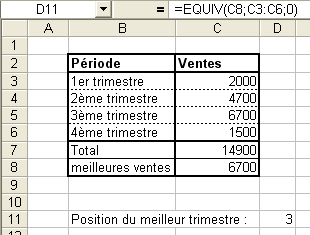
Les critères seront (pour la cellule D11) :
valeur_cherchée : C8
tableau_recherche : C3:C6
type : 0
La formule sera (pour la cellule D11) :
=EQUIV(C8;C3:C6;0)
La formule retourne 3, ce qui correspond bien à la position du meilleur trimestre dans la colonne des ventes (le chiffre 6700 est bien le troisième dans la plage C3:C6).
Exemple d’utilisation de la fonction EQUIV combinée à une fonction INDEX :
Pour plus de détails au sujet de la fonction INDEX, rendez-vous sur la fiche concernant la fonction INDEX.
Objectif : Afficher dans la cellule C9 l’intitulé du meilleur trimestre de ventes. Cela revient à rechercher la valeur maximale de la colonne Ventes et d’afficher ensuite le contenu de la cellule Période correspondante.
Aperçu :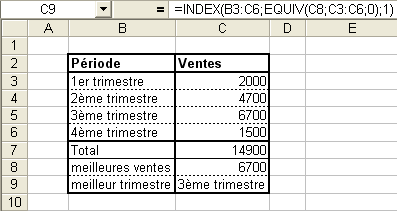
Les critères seront (pour la cellule C9) :
Formule INDEX :
tableau : B3:C6
no_lig : EQUIV(C8;C3:C6;0)
no_col : 1
Formule EQUIV :
valeur_cherchée : C8
tableau_recherche : C3:C6
type : 0 (recherche de la valeur exacte)
La formule sera (pour la cellule C9) :
=INDEX(B3:C6;EQUIV(C8;C3:C6;0);1)
Cela revient à rechercher quel est le contenu de la cellule se trouvant à l’intersection de la ligne x et de la colonne 1, la ligne x correspondant à la position de la cellule contenant le meilleur chiffre de ventes (dans la plage de cellule C3:C6).
